इस पोस्ट पर यहां होने का मतलब है कि आप वास्तव में ट्यूटोरियल वीडियो बनाना सीखना चाहते हैं। इसलिए, हम चाहते हैं कि आपको यह पता चले कि एक प्रभावी और प्रभावशाली ट्यूटोरियल वीडियो बनाने के लिए एक बढ़िया स्क्रीन रिकॉर्डर की आवश्यकता होती है। साथ ही, आपको रिकॉर्डिंग से पहले तैयारी करनी चाहिए, जिसकी चर्चा हम इस पोस्ट में भी करेंगे क्योंकि आप किसी भी ट्यूटोरियल को बिना तैयारी के रिकॉर्ड नहीं कर सकते। इसलिए, चाहे आपको अपनी कक्षा चर्चा या ब्लॉग के लिए एक ट्यूटोरियल वीडियो बनाने की आवश्यकता हो, आपको यह पता होना चाहिए कि इसे ठीक से कैसे करना है। इसलिए, इस रोमांचक कार्य को सीखने में अपने उत्साह को कम करने के लिए, नीचे दी गई उपयोगी जानकारी को पढ़ें, और चलिए इसे आगे बढ़ाते हैं।
भाग 1. ट्यूटोरियल वीडियो बनाने से पहले तैयार करने योग्य बातें
ट्यूटोरियल बनाना तुरंत नहीं किया जा सकता, भले ही यह एक आसान प्रक्रिया हो। फिर भी, वीडियो गाइड बनाने का तरीका सीखने से पहले आपको कुछ बातों पर विचार करने की आवश्यकता है। ये नीचे दिए गए दिशा-निर्देश हैं।
1. अपनी वीडियो सामग्री पर निर्णय लें
उस विशिष्ट विषय पर योजना बनाएं और निर्णय लें जो दर्शकों को रुचिकर लगे। यदि आपको अपने विषय पर निर्णय लेने में कठिनाई हो रही है, तो अपने ब्राउज़र पर खोजने के लिए समय निकालें। दूसरी ओर, अपने आस-पास के लोगों से पूछने से उन समस्याओं का पता लगाने में भी मदद मिलेगी जिनका वे सामना कर रहे हैं। इस तरह, आप विभिन्न अंतर्दृष्टि प्राप्त करेंगे और अपने लक्षित दर्शकों के साथ अपना मुख्य विषय टैग विकसित करेंगे।
2. चरण बनाएं
एक बार जब आपने तय कर लिया कि आप किस सामग्री से निपटेंगे, तो यह आपके कदम उठाने का समय है। ध्यान दें कि चरण आपकी सामग्री का सबसे महत्वपूर्ण हिस्सा हैं, इसलिए आपको इसे ठीक से बनाना चाहिए। साथ ही, याद रखें कि आपका लक्ष्य आपके लक्षित दर्शकों के लिए उनकी समझने की क्षमता पर विचार करते हुए नई चीजें सीखना है। इस कारण जितना हो सके सरल शब्दों का प्रयोग करना और चरणों को सुसंगत बनाना हमेशा सुरक्षित रहेगा।
3. एक थंबनेल बनाएं
थंबनेल एक तस्वीर है जो आपके दर्शकों को आपकी वीडियो सामग्री का पूर्वावलोकन शॉट दिखाएगा। इसे आपके वीडियो पर रखने से दर्शकों को इस बात का संकेत मिलेगा कि उन्हें इससे क्या लाभ होगा। कुछ थंबनेल में पहले और बाद के चित्र होते हैं यदि आप प्रशिक्षण के लिए कैसे-करें वीडियो, वीडियो का शीर्षक और कभी-कभी केवल तैयार उत्पाद की एक तस्वीर बनाते हैं।
4. अपनी स्क्रिप्ट तैयार करें
अपनी क्षमता को कम नहीं आंकना चाहिए, बल्कि एक स्क्रिप्ट की तैयारी करना एक आवश्यक मामला है। ठीक है, यह आप पर निर्भर है कि आप एक त्वरित भाषण के साथ रिकॉर्डिंग करना चाहते हैं, लेकिन अपने शब्दों को तैयार करने से आप रिकॉर्डिंग में दस बार लेने से बच सकते हैं। एक तरफ मजाक कर, यह वास्तव में आपका समय बचाएगा। इसलिए, स्क्रिप्ट को यथासंभव स्वाभाविक बनाएं, चरणों सहित एक संक्षिप्त परिचय जोड़ें, और कुछ मज़ेदार और संवादात्मक विषयों को जोड़ने से न डरें। यह सब तैयार करने के बाद, आप अंत में वीडियो ट्यूटोरियल रिकॉर्डिंग के लिए जा सकते हैं।
भाग 2. सर्वश्रेष्ठ स्क्रीन रिकॉर्डर के साथ एक ट्यूटोरियल वीडियो कैसे रिकॉर्ड करें
अब जब आपने सबसे महत्वपूर्ण चीजें देख ली हैं जिनके लिए आपको तैयार रहने की आवश्यकता है, तो अब आप निष्पादन के लिए आगे बढ़ सकते हैं। जैसा कि हमने पहले बताया, एक पावरफुल स्क्रीन रिकॉर्डर का होना बहुत जरूरी है। इस कारण से, हम आपके लिए कुछ और नहीं बल्कि सर्वश्रेष्ठ लेकर आए हैं AVAide स्क्रीन रिकॉर्डर. आप इस शानदार सॉफ्टवेयर के साथ कभी भी गलत नहीं होंगे, क्योंकि यह आपके वीडियो ट्यूटोरियल रिकॉर्डिंग के लिए आपको जो कुछ भी चाहिए वह सब कुछ प्रदान करता है। कल्पना करें कि थंबनेल बनाना इसकी एक संपत्ति है, जिससे उपयोगकर्ता अपने वीडियो के सर्वश्रेष्ठ दृश्य को इसकी स्क्रीनशॉट सुविधा के साथ पकड़ सकते हैं। इसके अलावा, यह आपको एक उच्च-गुणवत्ता वाला वॉयसओवर देगा, क्योंकि यह सिस्टम साउंड रिकॉर्डिंग के अपने कई विकल्पों के अलावा, एक शोर-रद्द करने वाले माइक्रोफ़ोन के साथ आता है।
इस प्रकार, आइए ट्यूटोरियल वीडियो बनाने के लिए सॉफ्टवेयर का उपयोग करने के तरीके के बारे में नीचे दिए गए दिशा-निर्देशों को देखें।
- उच्चतम और दोषरहित गुणवत्ता का एक ट्यूटोरियल वीडियो रिकॉर्ड करें।
- अपने ट्यूटोरियल वीडियो को लोकप्रिय सोशल मीडिया साइटों पर तुरंत साझा करें।
- अपने ट्यूटोरियल वीडियो को काटें और संपादित करें और उन्हें कई लोकप्रिय प्रारूपों में तैयार करें।
- वॉटरमार्क के बिना ट्यूटोरियल वीडियो रिकॉर्ड करें।
- टास्क शेड्यूलर, उन्नत रिकॉर्डर और ऑटो-स्टॉप सुविधाओं से प्रभावित।
स्टेप 1अपने कंप्यूटर पर सॉफ़्टवेयर स्थापित करें, और इसे लॉन्च करते समय इसकी विशेषताओं की एक झलक लें।
चरण दोचुनें कि आप किस रिकॉर्डर का उपयोग करना चाहते हैं। ध्यान दें कि जब आप चुनते हैं तो आपके पास पिक्चर-इन-पिक्चर रिकॉर्डिंग भी हो सकती है वेबकैम रिकॉर्डर अन्यथा, यदि आप शुद्ध स्क्रीन रिकॉर्डिंग के साथ आगे बढ़ना चाहते हैं, तो हिट करें वीडियो रिकॉर्डर
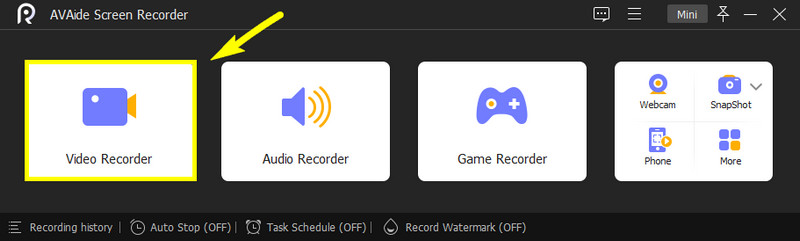
चरण 3अगला, या तो क्लिक करके स्क्रीन कैप्चर पर नेविगेट करना है भरा हुआ या रीति. उसके बाद, नेविगेट करें माइक्रोफ़ोन विकल्प और पर सिस्टम साउंड अगर तुम चाहते हो। तीर ड्रॉप-डाउन बटन पर क्लिक करें माइक्रोफ़ोन विकल्प, और माइक एन्हांसमेंट और शोर-रद्द करने वाले चयनों पर टिक करें।
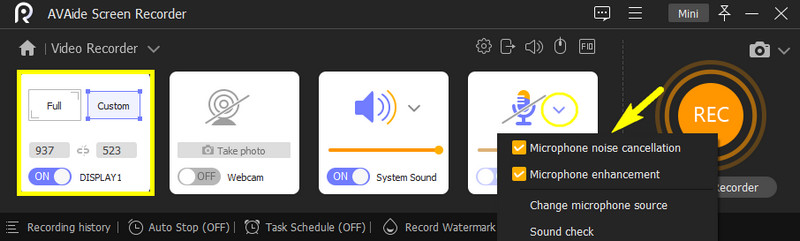
चरण 4अब आप उस वीडियो को खोल सकते हैं जिसे आपको रिकॉर्ड करने की आवश्यकता है। फिर, हिट करें आरईसी स्क्रीन रिकॉर्डर इंटरफेस पर बटन और अपनी स्क्रिप्ट पढ़ना शुरू करें।
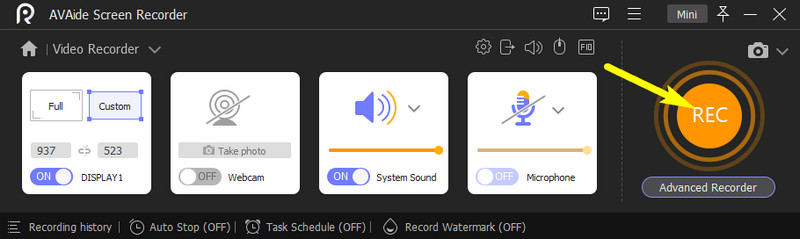
चरण 5रिकॉर्डिंग के बाद, क्लिक करें विराम रिकॉर्डिंग बार पर आइकन। उसके बाद, यह आपको एक नई विंडो पर लाएगा, जहां आप अपने थंबनेल के लिए एक और स्क्रीनशॉट बटन भी ढूंढ सकते हैं। आप यहां ट्रिमिंग बार को एडजस्ट करके रिकॉर्डिंग भी काट सकते हैं। अन्यथा, हिट करें निर्यात बटन।
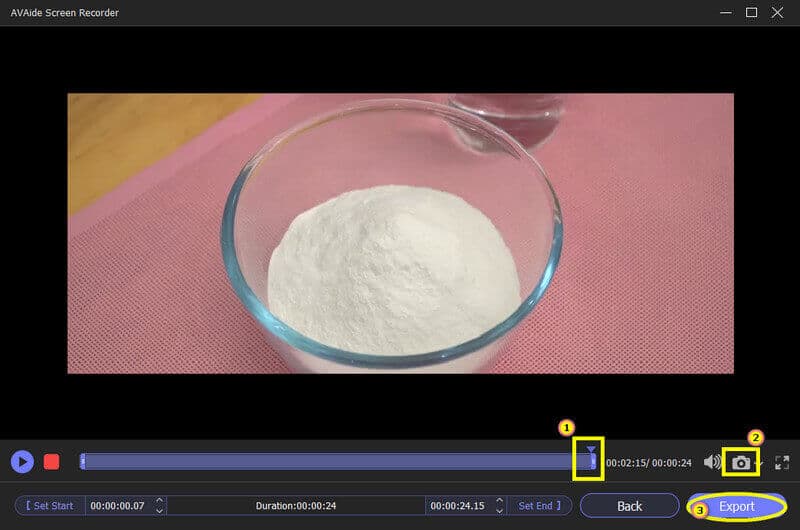
चरण 6अंत में, अब आप फ़ाइल विवरण को लेबल करके निर्यात प्रक्रिया को पूरा कर सकते हैं। और दाईं ओर, क्लिक करें जोड़ें एक कवर जोड़ने के लिए आइकन जो आपके थंबनेल के रूप में प्रदर्शित होगा। फिर, हिट करें पूर्ण अंतिम रूप देने के लिए बटन।
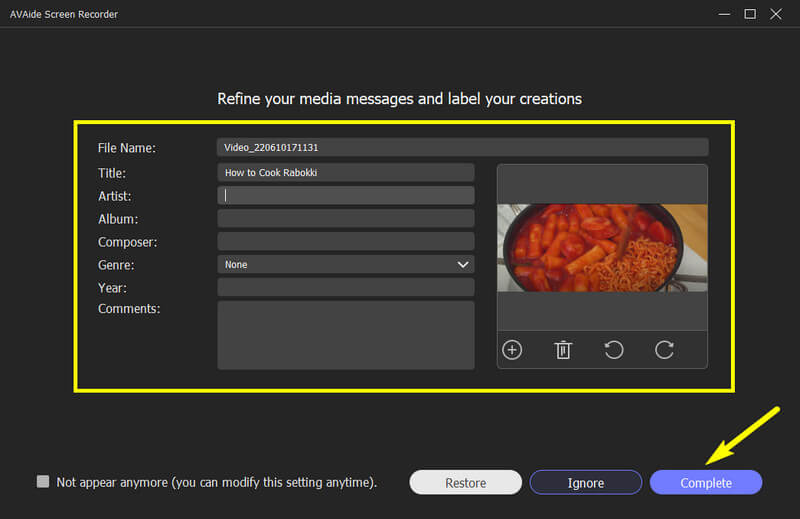
और यह सबसे आसान और सबसे कुशल तरीका है कि कैसे अपनी स्क्रीन रिकॉर्ड करके एक ट्यूटोरियल वीडियो बनाया जाए।


![]() AVAide स्क्रीन रिकॉर्डर
AVAide स्क्रीन रिकॉर्डर
अपने कंप्यूटर पर स्क्रीन, ऑडियो, वेब कैमरा, गेमप्ले, ऑनलाइन मीटिंग, साथ ही iPhone/Android स्क्रीन रिकॉर्ड करें।
भाग 3. ट्यूटोरियल वीडियो बनाने के बारे में अक्सर पूछे जाने वाले प्रश्न
एक ट्यूटोरियल वीडियो कितने समय तक चलता है?
यह आपकी वीडियो सामग्री पर निर्भर करता है। हालांकि, शोध कहता है कि एक वीडियो केवल 6 मिनट तक चलना चाहिए क्योंकि यह सबसे लंबी सगाई है जिसे लोग अपनी रुचि के रूप में दे सकते हैं।
क्या मैं ट्यूटोरियल वीडियो रिकॉर्ड करने के लिए अपने फोन कैमरे का उपयोग कर सकता हूं?
हाँ। यदि आपके कैमरे में आपके ट्यूटोरियल के लिए पर्याप्त रिज़ॉल्यूशन है, तो आगे बढ़ें। बाद में, आप AVAide Screen Recorder का उपयोग करने के लिए कर सकते हैं iPhone पर स्क्रीन रिकॉर्ड.
क्या मेरे वीडियो ट्यूटोरियल के लिए ऑनलाइन स्क्रीन रिकॉर्डर का उपयोग करना व्यावहारिक है?
नहीं। ऑनलाइन टूल के साथ स्क्रीन रिकॉर्डिंग एक कुशल वीडियो सुनिश्चित नहीं करेगी। इसके अलावा, स्क्रीन रिकॉर्डिंग के लिए एक ऑनलाइन टूल का होना बाधित हो सकता है क्योंकि ऑनलाइन टूल इंटरनेट की मदद से काम करता है।
वहां आपके पास है, दोस्तों, ट्यूटोरियल वीडियो बनाने के तरीके के बारे में सभी तैयारी और दिशानिर्देश। बस इसका अधिकतम लाभ उठाना याद रखें, और सबसे व्यावहारिक और शक्तिशाली का उपयोग करें AVAide स्क्रीन रिकॉर्डर अपने काम को आसान बनाने के लिए! आप इसका उपयोग कर सकते हैं Mac . पर स्क्रीन रिकॉर्ड, विंडोज, एंड्रॉइड और आईफोन इष्टतम गुणवत्ता के साथ।
अपने कंप्यूटर पर स्क्रीन, ऑडियो, वेब कैमरा, गेमप्ले, ऑनलाइन मीटिंग, साथ ही iPhone/Android स्क्रीन रिकॉर्ड करें।
रिकॉर्ड स्क्रीन और वीडियो
- Mac . पर स्क्रीन रिकॉर्ड
- विंडोज़ पर स्क्रीन रिकॉर्ड
- IPhone पर स्क्रीन रिकॉर्ड
- IPhone पर ऑडियो रिकॉर्ड करें
- डीवीआर के बिना टीवी शो रिकॉर्ड करें
- आईफोन और एंड्रॉइड पर स्क्रीन रिकॉर्ड स्नैपचैट
- फेसटाइम कॉल रिकॉर्ड करें
- स्क्रीन रिकॉर्ड करने के लिए वीएलसी का उपयोग कैसे करें
- अमेज़न त्रुटि कोड 1060 को ठीक करें
- OBS विंडो कैप्चर ब्लैक को ठीक करें
- एक वीडियो में पावरपॉइंट कैसे बनाएं [पूर्ण ट्यूटोरियल]
- ट्यूटोरियल वीडियो कैसे बनाएं: तैयारी और दिशानिर्देश
- IOS 15 और बाद में ध्वनि के साथ स्क्रीन रिकॉर्ड कैसे करें
- टिकटॉक पर स्क्रीन रिकॉर्ड कैसे करें: डेस्कटॉप और मोबाइल समाधान
- सैमसंग पर 2 सिद्ध तरीकों से स्क्रीन रिकॉर्ड कैसे करें [हल]
- बिना कैप्चर कार्ड के PS4 पर गेमप्ले कैसे रिकॉर्ड करें?
- Xbox One पर गेमप्ले कैसे रिकॉर्ड करें [पूर्ण ट्यूटोरियल]






 सुरक्षित डाऊनलोड
सुरक्षित डाऊनलोड


